本篇教程通过PS把阴雨天的照片调出小清新的效果,在拍摄的时候遇到下雨,简直要哭了有没有,其实不用担心,我们可以通过后期调色调回来,其实阴雨天的照片还是别具一番风味的,但是我们主要是要来调出小清新的照片,具体同学们需要通过教程来学习一下,相信只要练习起来还是比较简单好上手的,但是必须练习啊。
效果图:

原图:

操作步骤:
照片拍摄时,
乌云密布,大雨将至...

在老天爷如此不赏饭吃的情况下只有自己努力给自己饭吃。主要通过LR和PS 对照片进行调色修整
画面需要稍偏蓝,色温降低。提高曝光和阴影提亮人物。
同时降低高光保留裙子高光部分细节。
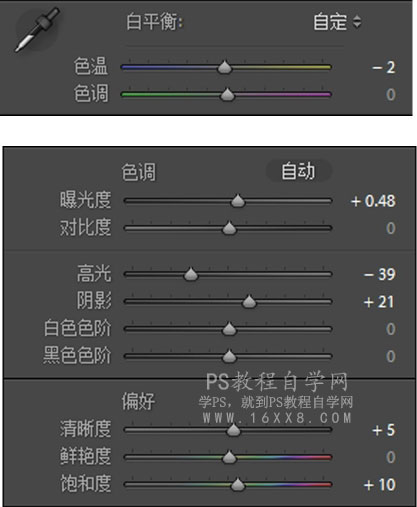
根据画面适当添加饱和度和清晰度,为花田环境增色。
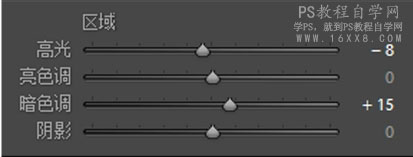
调整后:

HSL调整
通过调整红色、橙色、黄色亮度和饱和度来调整人物肤色薰衣草花田颜色通过增加紫色饱和度、绿色色相调整

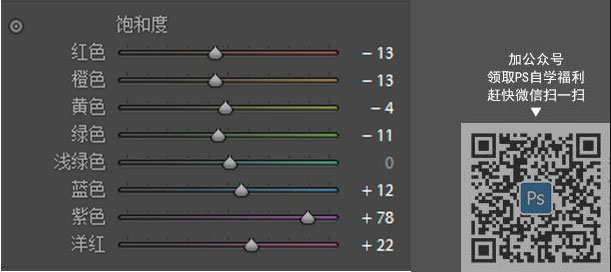

调整后:

相机校准里:
增加蓝原色色相饱和度使画面人物和天空更协调
同时减少杂色,让画面更干净
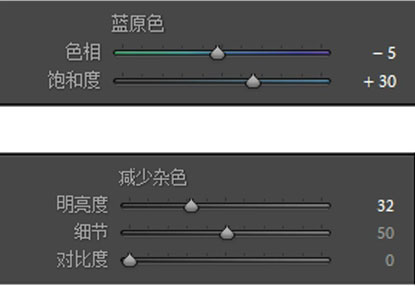
调整后:

搜索蓝天白云的素材,叠加到天空部分
调整素材的色相亮度饱和度不透明度。让素材和画面更贴合(非常抱歉,原始素材遗失,只能随便找一张替一下)

图层合并后
如图调整红蓝曲线
最后使用仿制图章填盖土壤部分即可
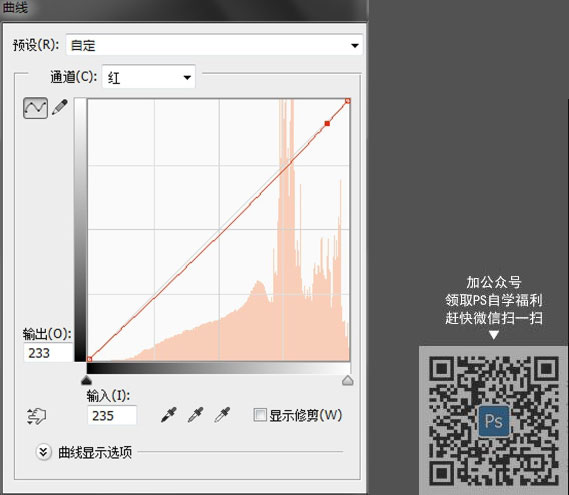
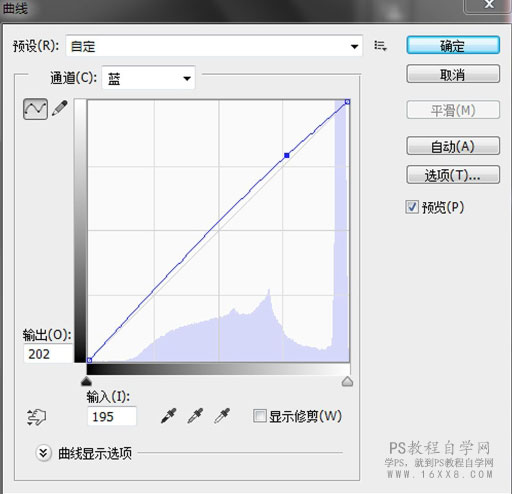
调整后:

完成:

更多作品:




教程中用到了素材,比如天空的素材,同学们可以自己去搜索一下,放置图片中,就会发现图片有不一样的效果,具体通过教程来学习一下吧。